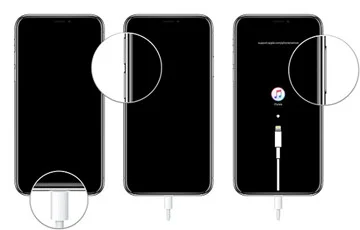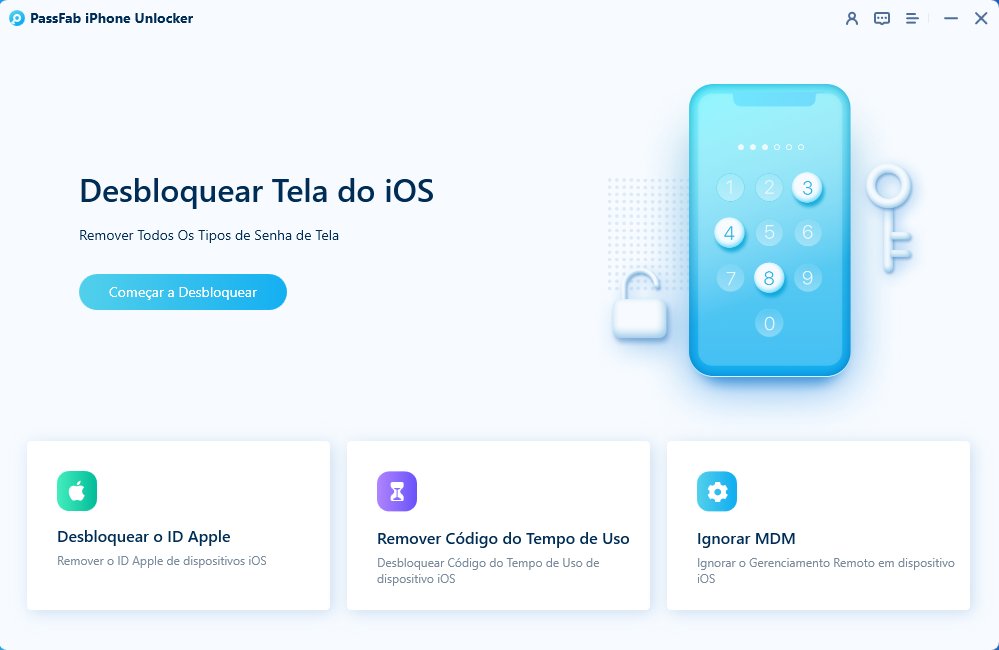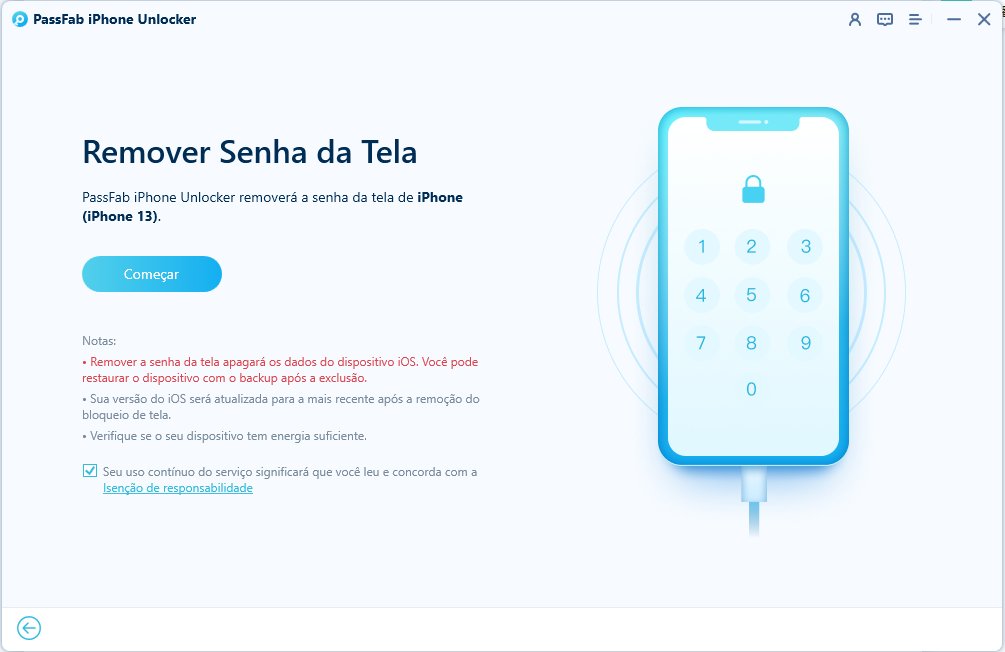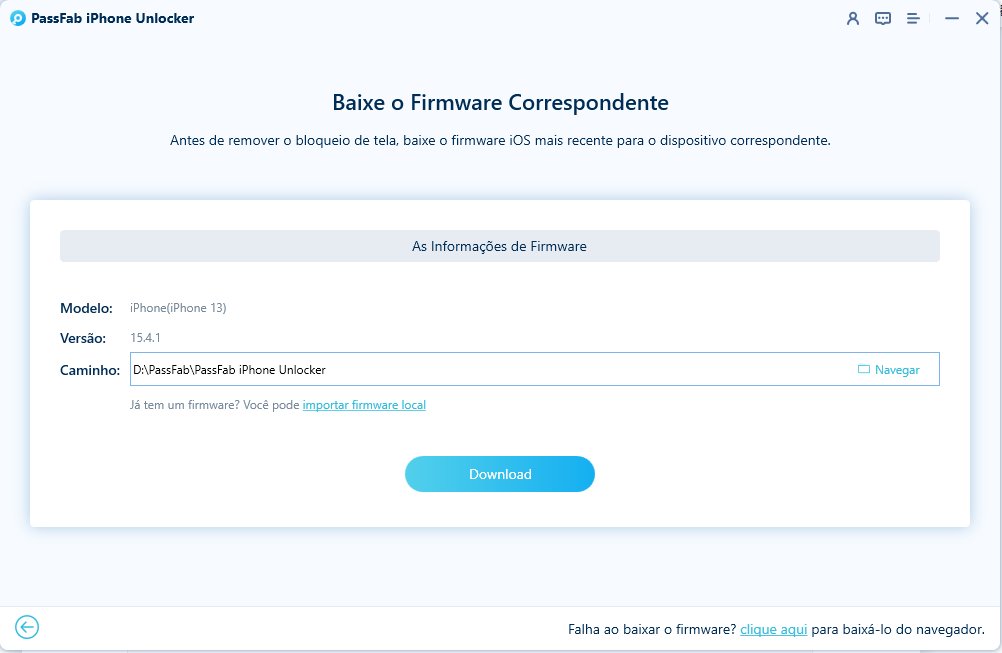O modo de emergência acaba sendo um recurso excepcional em iPhones. No entanto, alguns clientes dizem que têm problema com o iPhone preso no modo de emergência, que não permite que eles utilizem o telefone, e a tela não desaparece.
Felizmente, você pode resolver esta situação desconcertante. Existe um método de modo de recuperação, que é livre para usar, mas não tem garantia de sucesso. Então você pode se recuperar deste problema redefinindo o telefone, que é um método eficaz, mas menos fácil de usar. Em terceiro lugar, tem a restauração do iTunes, um método muito eficaz, pode tirá-lo deste problema ao custo da perda de dados. E por último, mas não menos importante, os serviços de suporte da Apple podem sempre ser úteis e são o método mais seguro, mas mais lento em comparação com os outros.
Parte 1: Por que seu iPhone fica preso no modo Somente Chamada de emergência?
Parte 2: Consertar o iPhone preso no modo Somente Chamada de emergência
- Correção 1: Colocar seu telefone no modo de recuperação quando o iPhone ficar preso no modo de emergência
- Correção 2: Reiniciar o telefone quando o iPhone estiver preso no modo emergência
- Correção 3: Restaurar o iPhone via iTunes quando o iPhone ficar preso no modo de emergência
- Correção 4: Falar com o Suporte Apple para ajuda quando o iPhone estiver preso no modo de Emergência
Parte 3: Perguntas frequentes sobre iPhone Somente Chamada de Emergência e Como Resolver
Dica Extra: O que fazer quando estiver na Tela Desativada?
Parte 1: Por que seu iPhone fica preso no modo Somente Chamada de Emergência?
Aqui estão algumas razões potenciais que podem fazer com que o iPhone fique preso na tela de Somente Emergência.
- Operações erradas
- Falhas no Sistema
- Falha no Jailbreak
Você pode ter pressionado acidentalmente os botões Power, Volume para Cima ou Para Baixo para que a tela do modo Somente Chamadas de Emergência apareça.
É concebível que algumas falhas de software fizeram seu iPhone parar na tela de emergência.
Um erro durante o ciclo de jailbreak ou bugs na estrutura também pode fazer com que o iPhone fique preso no modo apenas chamada de emergência.
Parte 2: Consertar o iPhone preso no modo Somente Chamada de emergência
Uma tabela comparável para mostrar formas de consertar o iphone no modo Somente Chamada de emergência.
| Vantagens | Desvantagens | |
|---|---|---|
| Modo de Recuperação | Grátis para uso | Não há garantia de sucesso |
| Hard Reset do telefone | Eficaz | Não muito amigável |
| iTunes | Eficaz | Perda de Dados |
| Suporte Apple | Maneira oficial e segura | Pode levar dias para resolver |
Correção 1: Colocar seu telefone no modo de recuperação quando o iPhone ficar preso no modo de emergência
Atualizar seu iPhone no modo de recuperação pode ajudá-lo a lidar com o iPhone preso no problema do modo de emergência. Siga os passos abaixo para fazer isso acontecer!
-
Conecte seu iPhone ao PC e ligue o iTunes.
-
Force a reinicialização do seu iPhone e, em seguida, nesse ponto, você verá surgir uma janela onde você deve tocar na opção de Atualização. Além disso, o iTunes eliminará o modo somente chamada de emergência no seu iPhone.

A melhor parte dessa interação é que ela não irá gerar nenhum custo. No entanto, não há garantia de que essa estratégia irá corrigir o problema do modo de emergência.
Correção 2: Reiniciar o telefone quando o iPhone estiver preso no modo emergência
Sempre que o iPhone não estiver funcionando como esperado, você pode inicialmente tentar redefini-lo. Uma reinicialização básica pode ajudar na correção de problemas do sistema operacional que fizeram com que o iPhone ficasse preso no modo chamada de emergência.
Para iPhone 8 ou posterior:
- Pressione o botão de volume para cima e solte-o rapidamente.
- Pressione o botão de volume para baixo e depois solte-o rapidamente.
- Pressione o botão de volume para baixo e depois solte-o rapidamente.
Para iPhone 7/7 Plus:
Pressione os botões Power e os botões de Volume por alguns segundos até ver o logotipo da Apple.
iPhone 6s ou Modelos Anteriores:
Pressione os botões Power e Home por alguns segundos até ver o logotipo da Apple.
Correção 3: Restaurar o iPhone via iTunes quando o iPhone ficar preso no modo de emergência
Outra estratégia para eliminar uma a tela de somente chamada de emergência é recuperar seu iPhone através do iTunes. Essa estratégia irá ajudá-lo a restaurar os arquivos ou dados em andamento que você colocou no iTunes. Seja como for, ele pode funcionar se você tiver um backup atual do iTunes.
Siga estas etapas para usar este método:
-
Utilize um link USB para interagir seu iPhone com seu Mac ou PC Windows.
-
Em seguida, vá para o aplicativo do iTunes em seu PC e toque na escolha "Dispositivo" no canto superior esquerdo da página do iTunes.
-
Nesta opção, você tem que procurar a escolha "Resumo". Em seguida, nesse ponto, clique nele para continuar para a próxima etapa.
-
Em seguida, toque no botão Restaurar e aceite as diretrizes mostradas na tela.
Quando você terminar essas etapas, seu iPhone será restaurado através do iTunes.
Correção 4: Falar com o Suporte Apple para ajuda quando o iPhone estiver preso no modo de Emergência
O suporte da Apple oferece suporte especializado para determinar problemas relacionados ao modo somente chamadas de emergência. Você pode entrar em contato com a Apple a partir de sua casa ou escritório com seu número de contato.
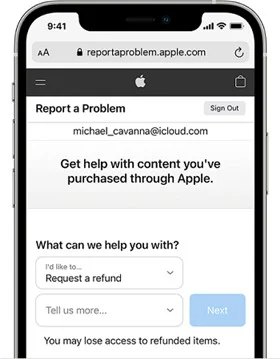
Explique a situação que você está enfrentando primeiro e mostre totalmente os detalhes do seu telefone. Eles vão ajudá-lo a verificar se o seu iPhone tem alguns problemas de hardware ou, por outro lado, se ele tem um problema relacionado ao software. Em caso afirmativo, eles aconselham você a visitar a loja Apple autorizada mais próxima para resolver esse problema.
A melhor parte desta solução é que você pode encontrar suporte se o seu gadget tiver um problema de hardware. No entanto, obter ajuda do Apple Support Center é complicado; você deve reservar um acordo para examinar a questão com seus especialistas. Todo o processo pode exigir muitos dias.
Parte 3: Perguntas frequentes sobre iPhone Somente Chamada de Emergência e Como Resolver
1. O que é o modo de emergência do iOS e como posso ativá-lo?
Quando um usuário de iOS está em uma situação perigosa e não pode chamar alguém diretamente, ele pressiona lateral e o botão Power. Esta atividade irá decretar o modo de emergência do iPhone.
O modo de emergência é um componente acessível a todos os iPhones, e você não pode desativá-lo. Você pode desligar o recurso de chamada automática no modo de emergência a partir dos Ajustes.
2. O que fazer quando o iPhone está preso na tela de chamada de emergência?
Você pode usar o PassFab iPhone Unlocker para resolvê-lo. Conecte seu gadget iOS ao seu PC e execute o software. Em seguida, siga os passos mencionados neste artigo e verifique se o iPhone ficou preso no problema da tela de emergência.
Dica Extra: O que fazer quando estiver na Tela Desativada?
Não há nada mais desconcertante do que esquecer um nome de usuário ou uma senha. Os telefones não são muito flexíveis quando se trata dessas coisas, então você precisará utilizar uma ferramenta que evita a dor de lembrar a chave secreta que você estabeleceu há muito tempo. Em vez de se preocupar, você pode utilizar o PassFab iPhone Unlocker para ajudá-lo a usar a tela desativada sem senha.
-
Passo 1. Abra o PassFab iPhone Unlocker. Você verá quatro recursos vitais da interface principal. Para começar, clique em "Iniciar" a partir dele e, em seguida, prossiga para a etapa subsequente.

-
Passo 2. Conecte seu iDevice ao computador.Você deve conectar seu iPhone ou iPad ao PassFab iPhone Unlocker e clicar no botão "Próximo".

-
Passo 3. Baixe e Salve o Pacote de Firmware. Escolha um local para salvar seu documento e toque no botão "Baixar" para obter o pacote de firmware. Aguarde por alguns momentos e verifique se sua conexão está estável.

-
Passo 4. Elimine a senha da tela de bloqueio com sucesso. Após o download, clique no botão "Iniciar Remoção" para eliminar a senha. A partir desse ponto, você pode abrir seu gadget sem senha, configurar uma nova senha ou Touch ID, face ID para ele.
Conclusão
Quando o iPhone estiver preso na tela de somente chamada de emergência e seus contatos de emergência tiverem sido notificados, você pode tentar reiniciar o iPhone. Tente recuperar o iTunes ou atualizar o dispositivo no modo de recuperação. No entanto, se nada funcionar, entre em contato com o Suporte da Apple para ajudá-lo a corrigir o problema.